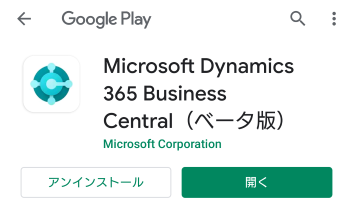今回はDynamics 365 Business Central のモバイルアプリのアップデートについて紹介します。
BCのアプリはかなり前から存在したのですが、本番環境にしか接続できませんでした。正確には、BCは本番系で3環境、サンドボックス系で3環境持てるのですが、既定の本番環境以外はアクセスできない仕様でした。最近のアップデートでサンドボックスや既定でない本番環境にアクセスできるようになりました。
では実機で見てみましょう。以下の例ではAndroidのベータ版を使用しますが、i-Phoneでもベータ版以外でも挙動は同じです。
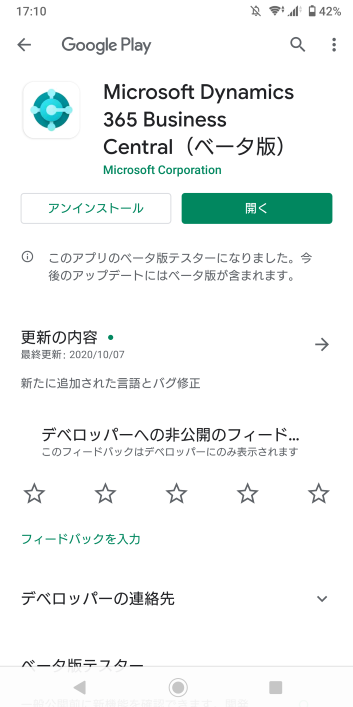
アプリを起動すると以下の画面が表示されます。
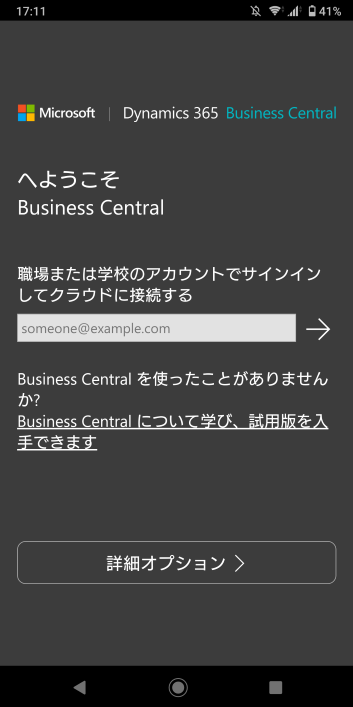
アカウントの入力を求められますが、サンドボックスにアクセスする場合はここには何も入力せず詳細オプションをタップします。
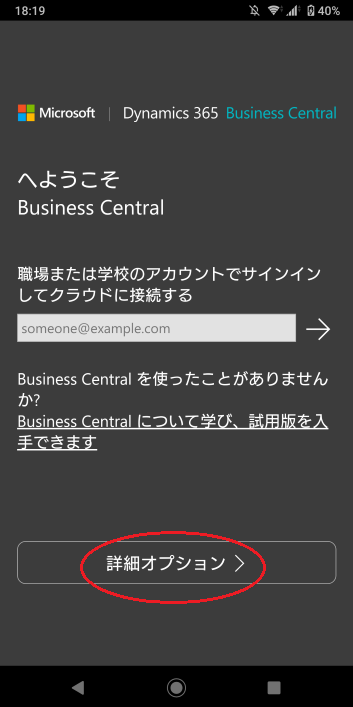
オンプレかクラウドかを選択します。(オンプレは動作確認していません。。)
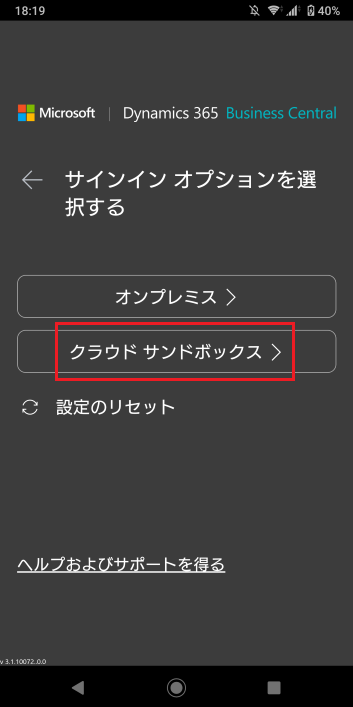
ユーザーIDを入力。
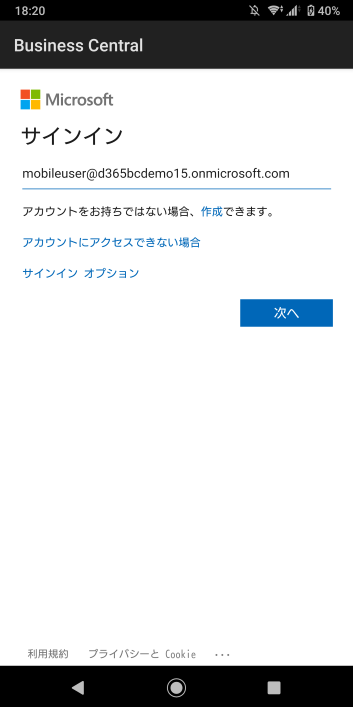
パスワードを入力。
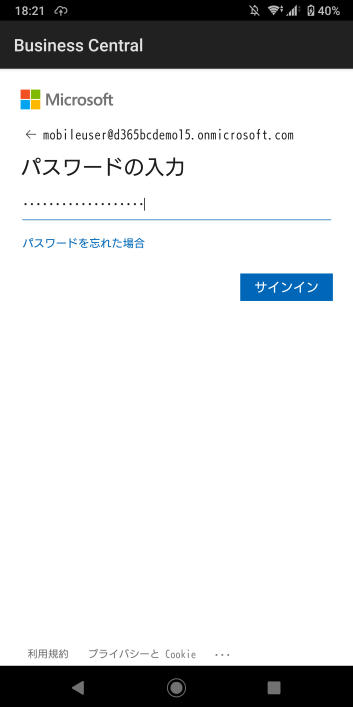
ここでサンドボックスの環境(Environment)の一覧が表示されます。
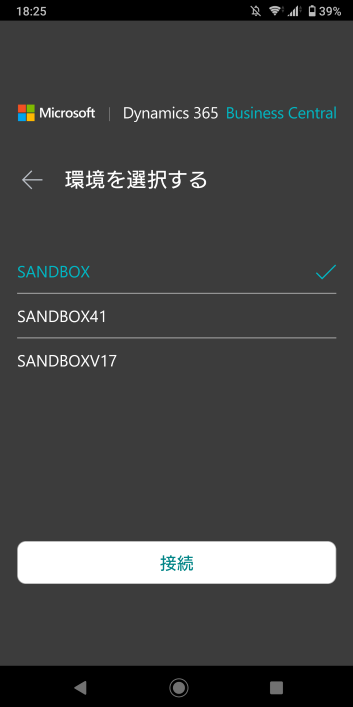
サインインしたい環境を選択し、接続をタップ。
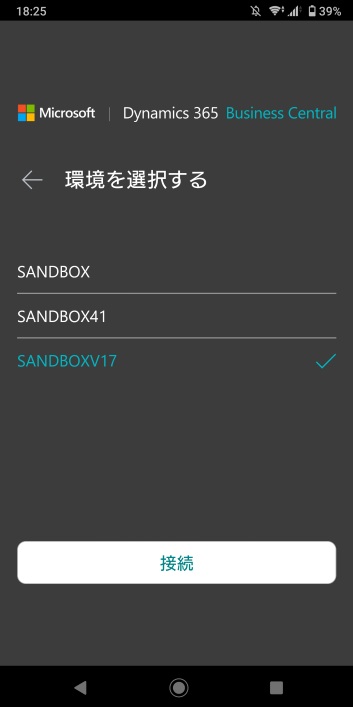
初回はこのような画面が表示されるかもしれません。×で閉じてOKです。
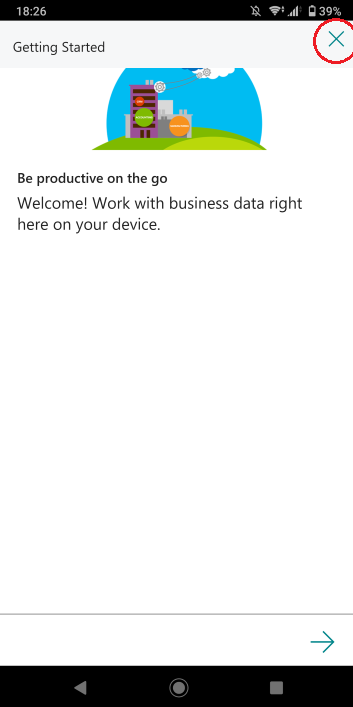
サインインできました。上のほうにサンドボックスであることがメッセージで表示されています。
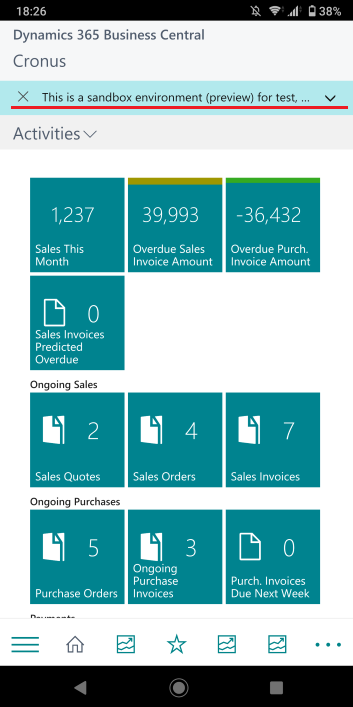
本番系の既定以外の環境にアクセスするにはアプリ起動後の画面に戻ります。そこでユーザーIDを入力し、矢印をタップ。
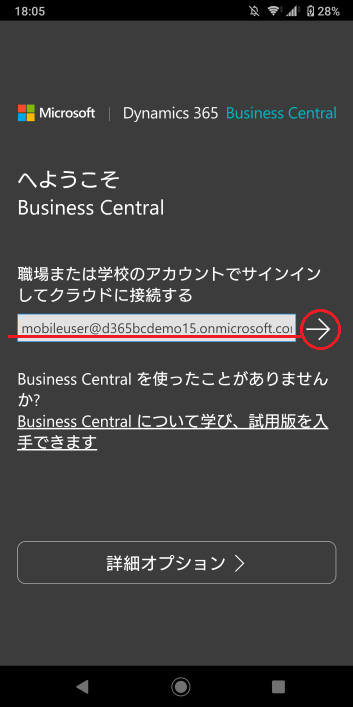
パスワードを入力。
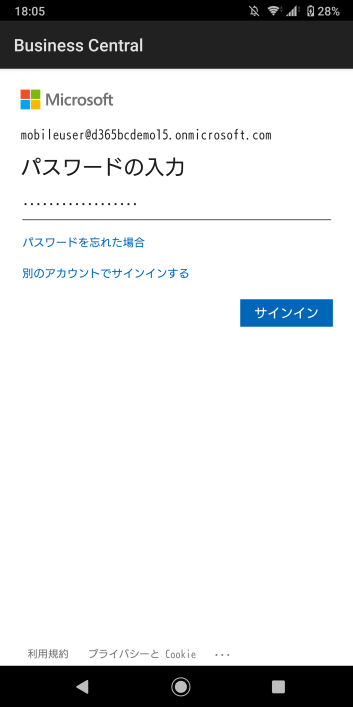
環境を選択して接続。サンドボックスと同様です。
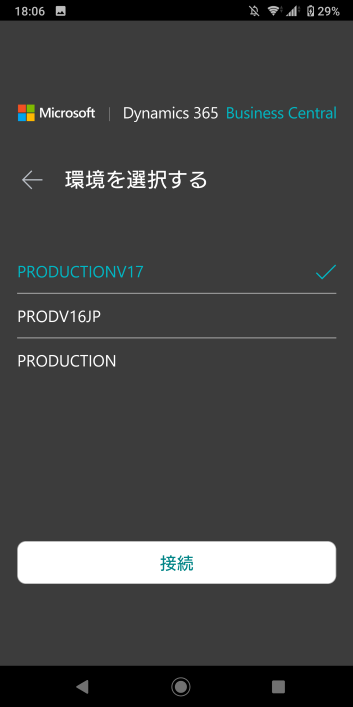
サインインできました。右下の「…」を押してみましょう。
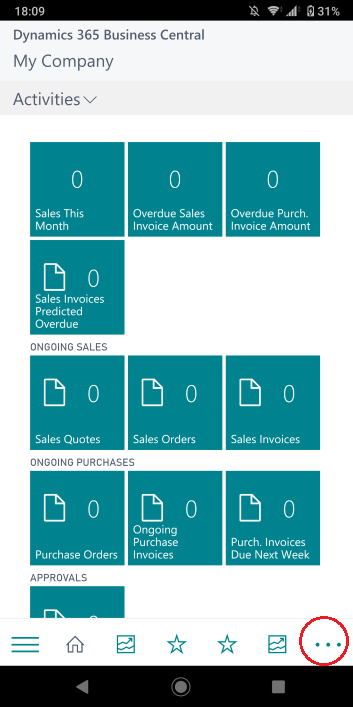
会社を切り替えるにはMy設定をタップ。ちなみに本番/サンドボックスを切り替えるにはサインアウトする必要があります。このへん、ちょっと不便です。Environmen切り替えボタンが欲しいところ。
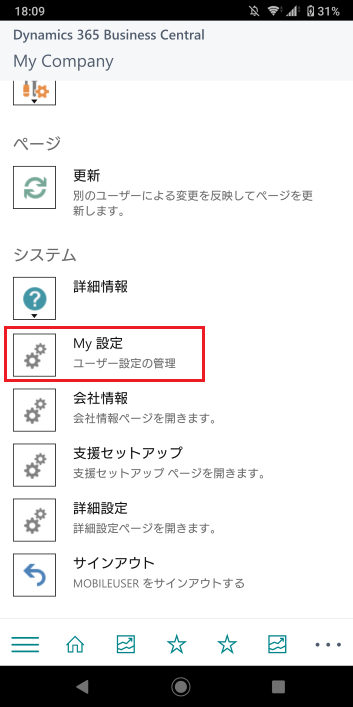
My設定を押すとこの画面が表示されます。ここでCompanyの右の「>」をタップ。
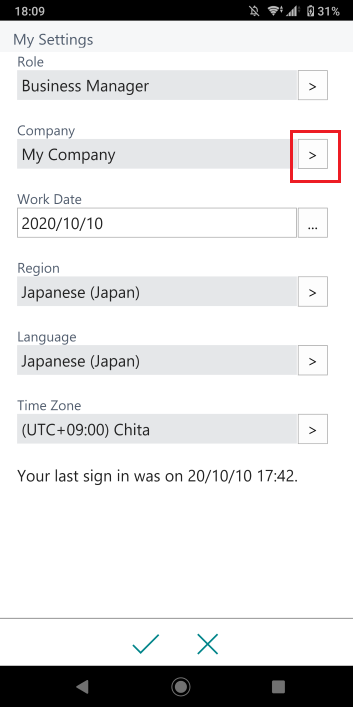
会社一覧が表示されます。使いたい会社を選択。
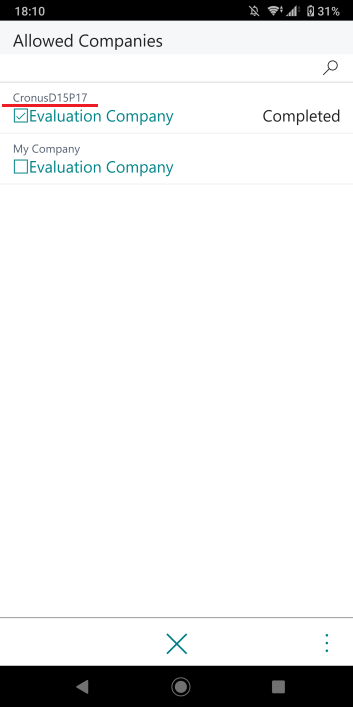
このようにCompanyに選択した会社がセットされます。画面下のチェックボタンをタップ。
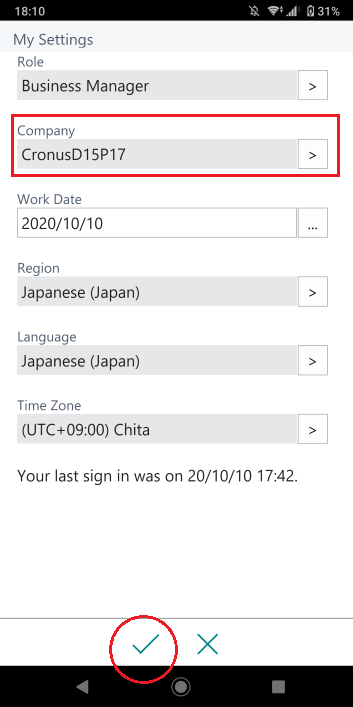
左上の会社名表示が切り替わったことがわかります。
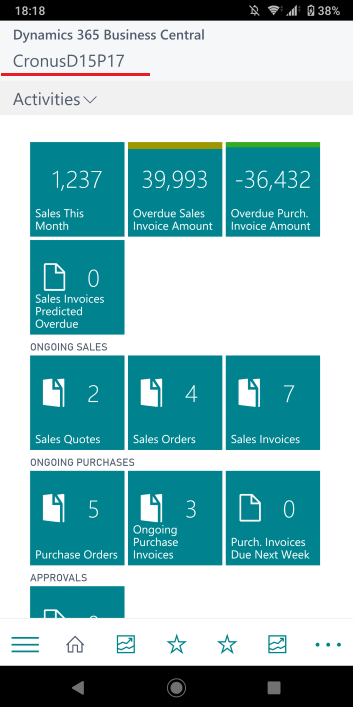
これまでは サンドボックスに接続できない以上、実戦投入は見送らざるを得ない状況でした。ぶっちゃけデモ用にしか使えませんでした。すべての環境に接続できるようになったことでお客様に提案を検討できる段階になったと思います。